Chrome 및 Android에서 YouTube 오류 400 수정 [최고의 가이드]
도레미 비디오 다운로더
4.9의 5 아웃
- Windows 10/8/7 용
- macOS 10.13+ 용
- 안드로이드에 대한
도레미 비디오 다운로더
4.9의 5 아웃
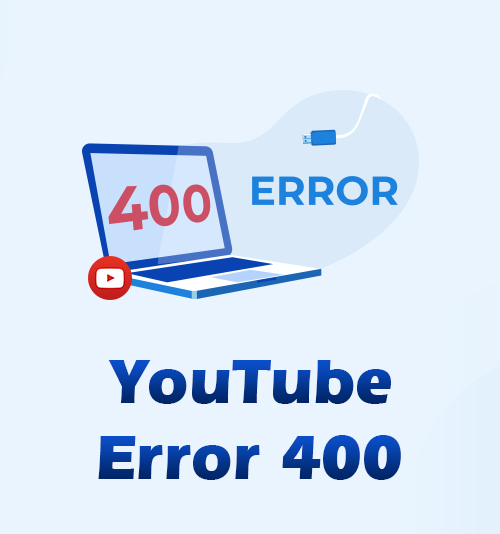
YouTube는 뮤직 비디오, 영화 예고편, 자습서 등을 시청할 수 있는 최고의 비디오 스트리밍 플랫폼입니다.
일반적으로 YouTube는 스트리밍 비디오에서 안정적인 성능을 보여줍니다. 그러나 때때로 YouTube 오류 400 – 서버 400에 문제가 있었습니다. 좋아하는 YouTube 채널을 시청하는 기분이라면 실망스럽습니다.
화 내지 마세요.
이 게시물에서 나는 당신에게 말할 것입니다 Chrome 및 Android에서 YouTube 400 오류를 수정하는 방법. 또한 오프라인 재생을 위해 YouTube 비디오를 다운로드할 수 있는 강력한 비디오 다운로더를 제안합니다.
계속 갑시다.
부품 1. Chrome에서 YouTube 400 오류 수정
Chrome에서 YouTube 서버 오류 400이 발생한 경우 다음 지침에 따라 문제를 해결하세요.
YouTube 기록 지우기
1 단계 YouTube 사이트에서 왼쪽 탭의 "기록"을 클릭합니다.
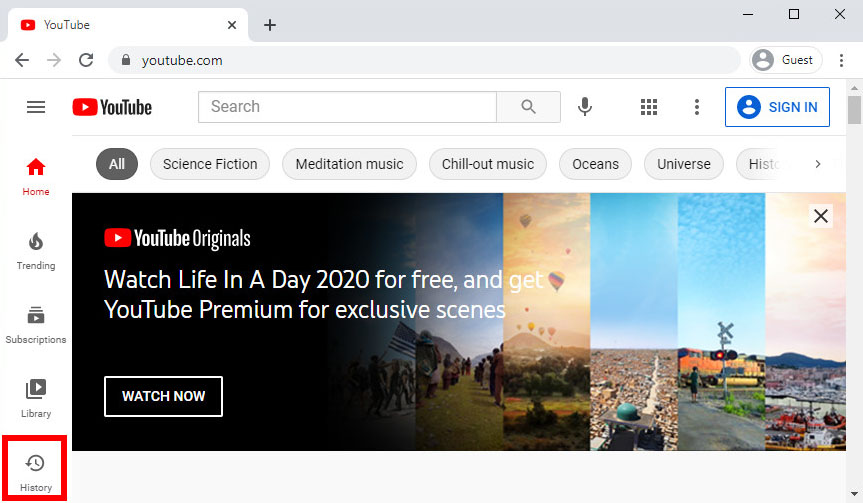
2 단계 "모든 시청 기록 지우기" 옵션을 클릭합니다.
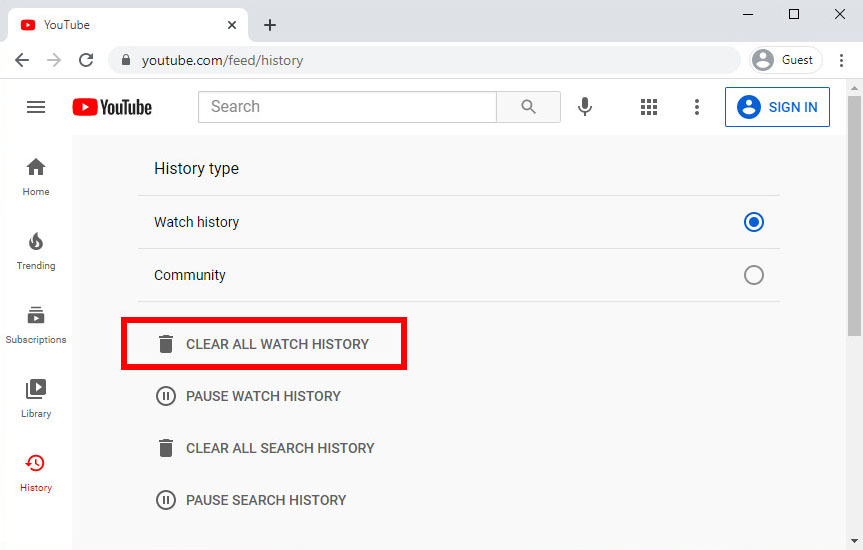
3 단계 프롬프트가 나타납니다. "CLEAR WATCH HISTORY"를 눌러 확인하십시오.
이제 페이지를 새로고침하여 서버 400 YouTube의 문제가 해결되었는지 확인하세요.
Chrome에서 캐시 및 쿠키 지우기
때때로 YouTube 오류 400은 브라우저가 캐시된 것을 사용하려고 할 때 발생합니다. 이 경우 브라우저에서 캐시와 쿠키를 삭제하여 서버 400의 YouTube 문제를 해결할 수 있습니다.
1 단계 Chrome의 오른쪽 상단에 있는 점 XNUMX개 메뉴 표시줄을 클릭하고 '설정'으로 이동합니다.
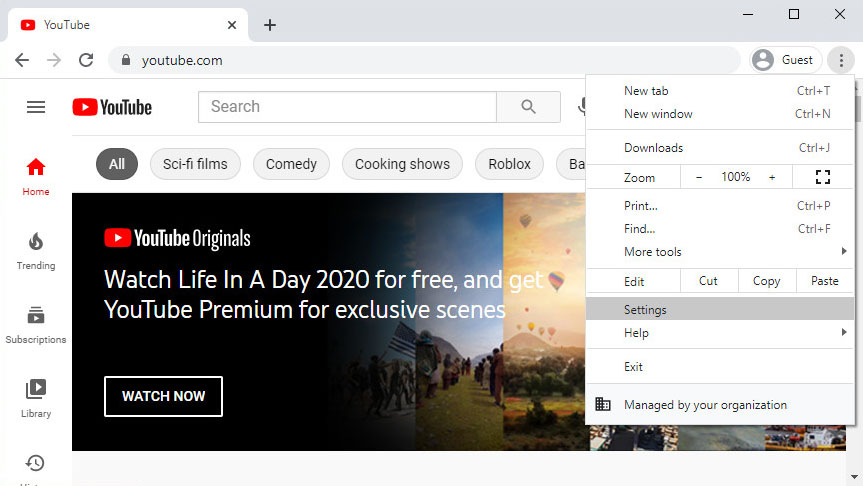
2 단계 아래로 스크롤하면 "개인 정보 및 보안" 섹션 아래에 "인터넷 사용 기록 삭제"가 있습니다. "검색 데이터 지우기"를 클릭하면 프롬프트가 표시됩니다.
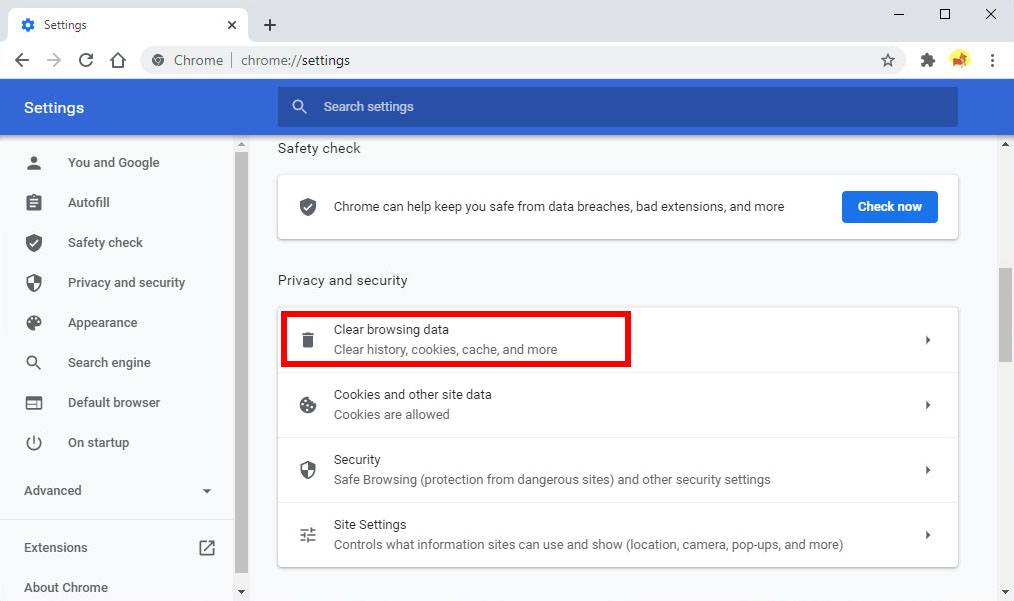
3 단계 "고급" 섹션에서 시간 범위를 설정하고 "데이터 지우기" 아이콘을 눌러 쿠키와 캐시를 지울 수 있습니다.
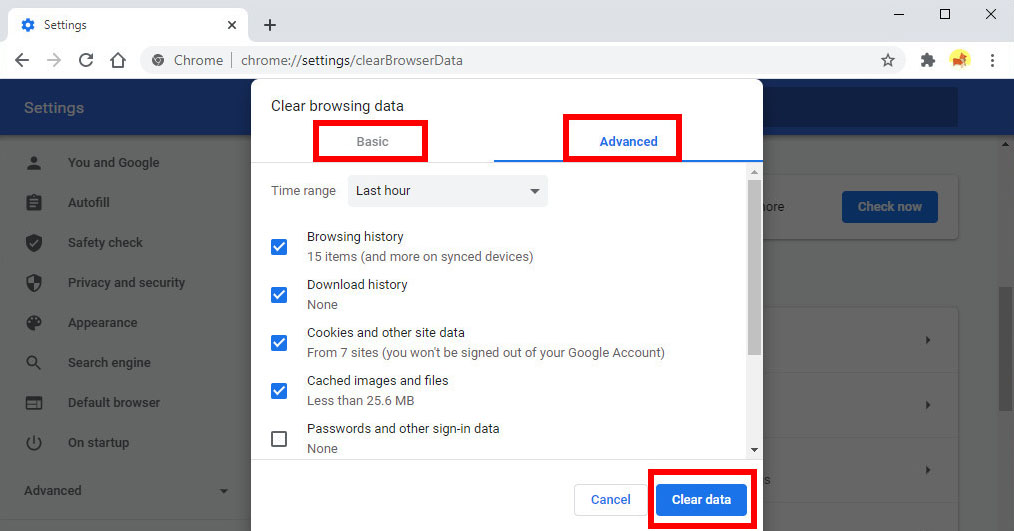
3단계, "기본" 섹션에서 데이터를 지울 수 있습니다. 유일한 단점은 대부분의 사이트에서 로그아웃된다는 것입니다. 그리고 나중에 가입해야 합니다.
브라우저에서 시크릿 모드를 사용해 보세요
YouTube 400 오류에 대한 또 다른 빠른 해결책은 시크릿 모드를 사용하는 것입니다. 점 XNUMX개로 된 메뉴를 클릭하고 새 시크릿 창을 선택합니다. 이제 YouTube가 정상적으로 작동하는지 확인할 수 있습니다.
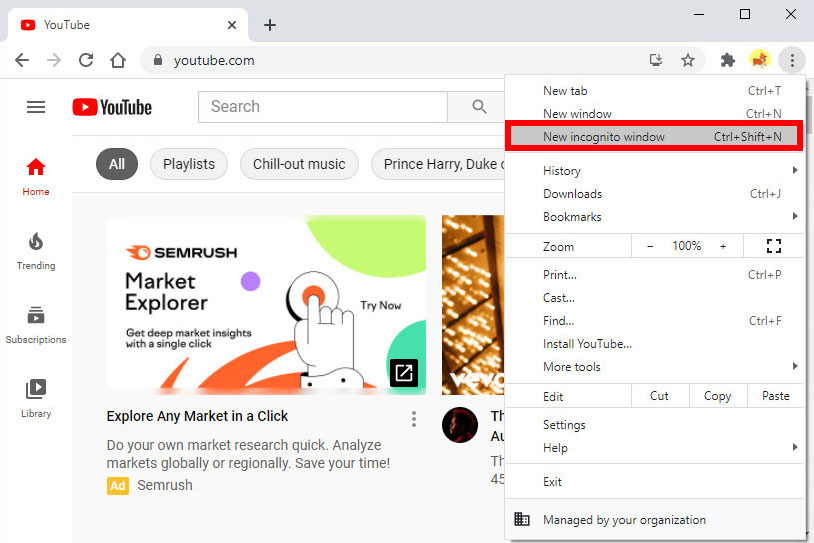
그렇다면 Chrome 설정에 문제가 있는 것입니다. Chrome을 재설정하려면 아래 단계를 따르세요.
1 단계 Chrome의 오른쪽 상단에 있는 점 XNUMX개 메뉴를 클릭하고 '설정'으로 이동합니다.
2 단계 아래로 스크롤하면 "고급" 옵션이 표시되고 확장합니다.
3 단계 이제 맨 아래에 "재설정 및 정리" 섹션이 있습니다. 그 아래의 "설정을 원래 기본값으로 복원"을 클릭하고 "설정 재설정"을 확인합니다.
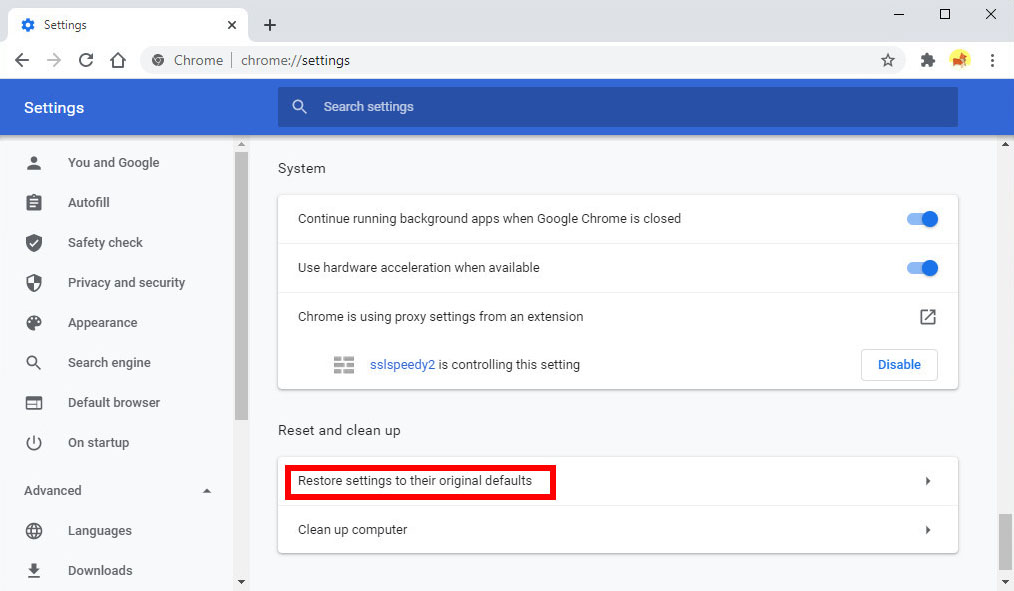
Chrome 제거 및 재설치
위에서 언급한 해결 방법이 효과가 없다면 Chrome을 제거하고 다시 설치해 보세요. 때때로 플러그인이나 외부 프로그램이 Chrome 파일을 손상시키거나 충돌을 일으킬 수 있습니다. 이러한 경우 YouTube에서 오류 400을 수정하는 가장 좋은 방법은 Chrome을 다시 설치하는 것입니다.
2 부분. Android에서 YouTube 오류 400 수정
Android 휴대폰에서 YouTube 오류 400이 발생할 수 있습니다. 여기 가이드가 온다.
안드로이드 폰 다시 시작
Android 휴대전화를 다시 시작하면 일시적인 결함 및 네트워크 문제가 해결됩니다. 많은 사용자가 간단한 재부팅으로 YouTube 서버 오류 400을 제거했다고 보고합니다.
YouTube 앱 저장소 지우기
1 단계 Android의 설정 > 앱 및 알림 > 모든 앱 보기로 이동하여 YouTube를 찾아 탭합니다.
2 단계 저장소 및 캐시를 누르고 저장소 지우기를 누릅니다.
이 두 단계로 YouTube 앱이 재설정되고 YouTube 2 오류 오류가 수정될 수 있습니다.
보너스: 오프라인 시청을 위해 YouTube 동영상 다운로드
YouTube 오류로 인해 약화되는 경우 오프라인 보기를 위해 YouTube 동영상을 다운로드할 수 있습니다. 이런 식으로 YouTube 서버 오류나 네트워크 속도가 즐거움을 망치지 않습니다.
YouTube 동영상을 다운로드하는 방법은 무엇입니까? DoremiZone Video Downloader Pro라는 비디오 다운로더만 있으면 됩니다. YouTube 및 기타 주요 스트리밍 사이트에서 비디오 다운로드를 지원합니다. 그 외에도 YouTube 동영상을 1080p로 다운로드하거나 YouTube를 3kbps의 MP320로 변환할 수도 있습니다.
또한 DoremiZone Video Downloader Pro를 사용하면 몇 번의 클릭만으로 YouTube 재생 목록을 다운로드할 수 있습니다.
시도해 보시겠습니까?
도레미 비디오 다운로더
1,000개 이상의 사이트에서 HD 비디오 다운로드
- Windows 10/8/7 용
- macOS 10.13+ 용
- 안드로이드에 대한
YouTube 동영상을 다운로드하는 방법? 나를 따르라.
1 단계 다운로드하려는 YouTube 동영상을 찾습니다. 주소 표시줄에서 비디오 링크를 복사합니다.
2 단계 DoremiZone Video Downloader Pro로 이동하여 비디오 링크를 검색 필드에 붙여넣고 검색을 시작합니다.
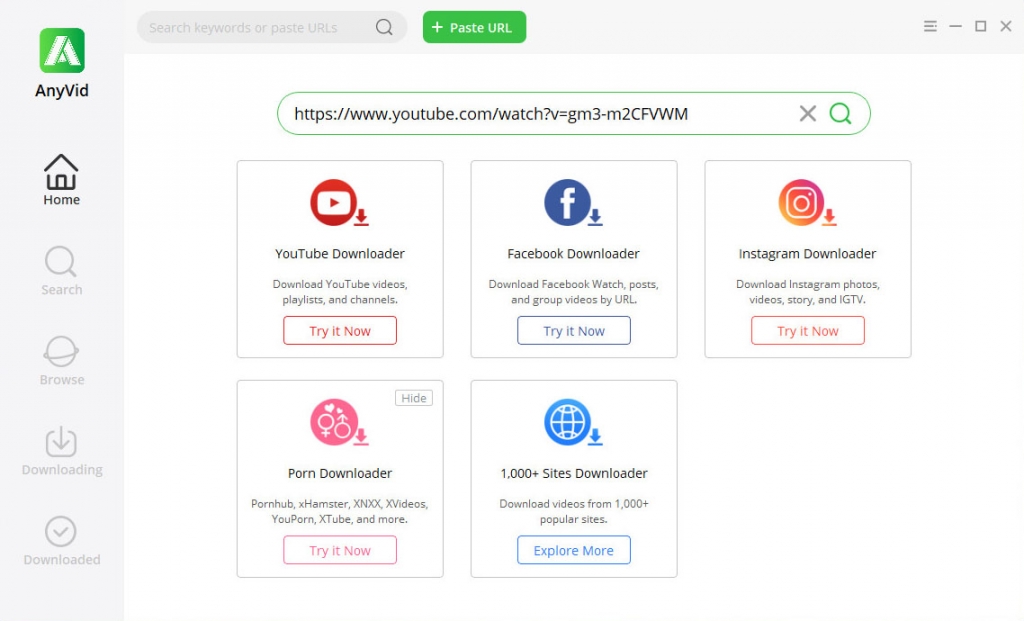
3 단계 YouTube 동영상을 즉시 다운로드하려면 MP4 아이콘을 클릭하세요. 다운로드 아이콘을 클릭하여 더 많은 MP4 및 MP3 선택 항목을 얻을 수도 있습니다.
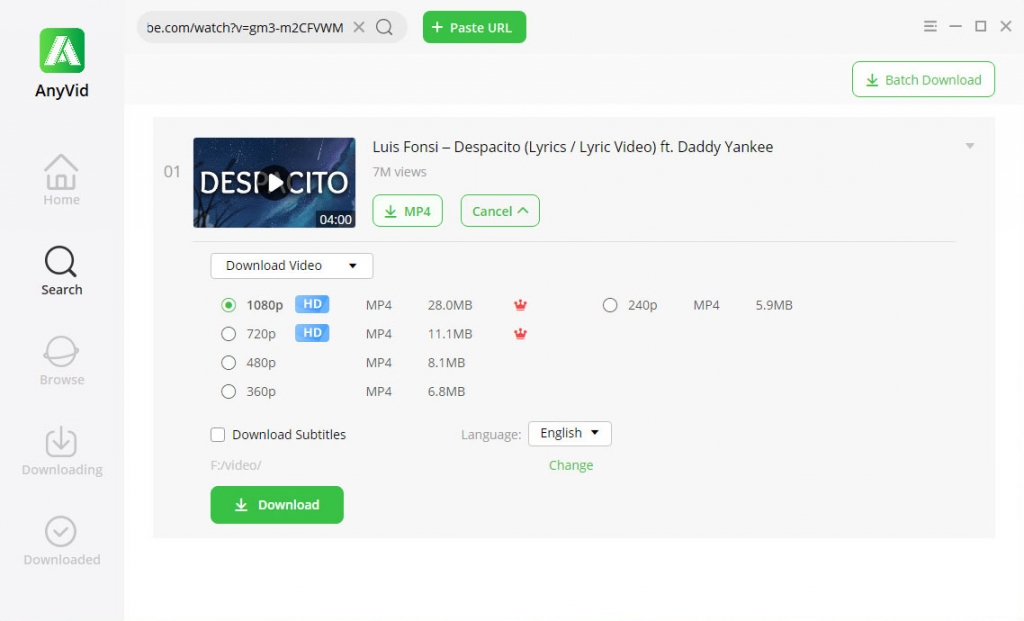
이제 다운로드 탭에서 YouTube 동영상을 찾을 수 있습니다. DoremiZone Video Downloader Pro는 PC, Mac 및 Android에서 잘 작동합니다. 한번 해보세요!
결론
YouTube 오류 400에 대한 솔루션은 쉽습니다. 위에 언급된 단계를 따르고 지금 오류를 수정하십시오.
YouTube 동영상과 음악을 다운로드하려면 DoremiZone Video Downloader Pro가 유용합니다. YouTube 동영상을 3배 더 빠르게 다운로드하고 YouTube 동영상을 고품질로 저장할 수 있습니다.
지금 설치하십시오!
도레미 비디오 다운로더
1,000개 이상의 사이트에서 HD 비디오 다운로드
- Windows 10/8/7 용
- macOS 10.13+ 용
- 안드로이드에 대한
자주 하는 질문
YouTube 오류 400이란 무엇입니까?
웹 서핑 중에 YouTube 오류 400이 발생할 수 있습니다. 오류 읽기: 서버 400에 문제가 발생했습니다. 이는 캐시를 지우거나 Chrome 또는 YouTube 앱을 다시 설치하여 수정할 수 있는 서버 오류입니다.
YouTube 오류 400을 어떻게 수정합니까?
1. YouTube 시청 기록을 지웁니다.2. Chrome 캐시 및 쿠키를 지웁니다.3. Chrome을 재설정합니다.4. 크롬을 다시 설치합니다.
관련 기사
- YouTube를 수정하는 방법은 모든 플랫폼에서 충돌 오류를 유지합니다.
- YouTube에서 연령 제한 동영상을 시청하는 방법[100% 작동]
- YouTube 슬로우 | 문제를 해결하고 YouTube 시청을 즐기는 방법
- 8가지 유용한 방법으로 YouTube 자동 재생이 작동하지 않는 문제 수정
- YouTube 5 내부 서버 오류에 대한 상위 500개 솔루션
- 삭제된 YouTube 동영상을 찾고 시청하는 쉬운 방법
- [수정됨] YouTube에서 긴 동영상을 쉽게 활성화하는 방법
- YouTube 검색 필터가 작동하지 않습니까? 100% 실행 가능한 수정
- YouTube 동영상을 쉽게 차단 해제하는 방법은 무엇입니까? [업데이트된 가이드]
이 주제에도 관심이있을 수 있습니다.